
[Guide étape par étape] Comment supprimer définitivement des fichiers sur iPhone/iPad ?

Je supprime des fichiers dans iPadOS pour les retrouver dans le dossier « Supprimés récemment ». Je sélectionne ensuite les fichiers, j'appuie sur « Supprimer », je confirme « Supprimer définitivement » et ils disparaissent. Je quitte ensuite le dossier « Supprimés récemment » et je reviens pour constater que tous les fichiers sont toujours là ! Comment ces fichiers peuvent-ils être supprimés définitivement ?
- de la communauté Apple
Au quotidien, sur iPhone/iPad, nous supprimons souvent des fichiers inutiles pour libérer de l'espace de stockage . Cependant, beaucoup d'utilisateurs ignorent que ces fichiers supprimés n'ont pas réellement disparu de l'appareil ; ils occupent toujours de l'espace de stockage et peuvent même réapparaître. Alors, comment supprimer définitivement des fichiers de mon iPhone/iPad ? Allez-y doucement. Cet article est fait pour vous : nous vous expliquerons comment supprimer définitivement des fichiers sur iPhone/iPad de quatre manières.
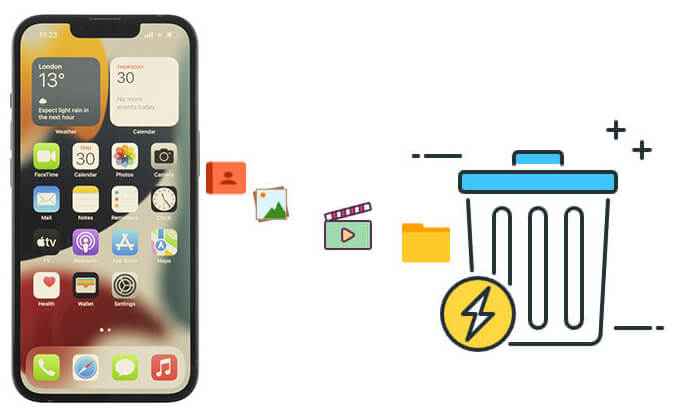
Lorsque vous supprimez des fichiers sur votre iPhone/iPad , ils ne disparaissent pas immédiatement, mais sont déplacés vers le dossier « Supprimés récemment ». Les fichiers de ce dossier sont conservés pendant 30 jours avant d'être définitivement supprimés. Par conséquent, si vous souhaitez supprimer complètement ces fichiers immédiatement, vous pouvez vider manuellement le dossier « Supprimés récemment » en suivant ces étapes.
Voici comment supprimer définitivement les fichiers récemment supprimés sur iPhone/iPad :
Étape 1. Ouvrez l’application Fichiers et accédez à l’onglet « Parcourir ».
Étape 2. Faites défiler vers le bas et recherchez le dossier « Récemment supprimé », puis appuyez pour y accéder.
Étape 3. Dans le dossier, appuyez sur le bouton « Sélectionner » dans le coin supérieur droit.
Étape 4. Sélectionnez les fichiers que vous souhaitez supprimer définitivement ou appuyez sur « Supprimer tout » pour supprimer tous les fichiers.
Étape 5. Confirmez la suppression en appuyant sur le bouton « Supprimer ».

Remarque : il ne s’agit pas uniquement de l’application Fichiers ; les applications Photos, Notes, Messages et Mail sur iPhone disposent également d’un dossier Supprimés récemment.
Si vous envisagez de vendre ou de donner votre iPhone/iPad, supprimer des fichiers individuels ne suffit pas. Une réinitialisation d'usine permet d'effacer tout le contenu et les réglages de l'appareil. Cependant, sachez que même si cette méthode efface les données, certains logiciels professionnels de récupération de données pour iPhone peuvent les récupérer.
Comment supprimer complètement les fichiers de mon iPhone/iPad via les paramètres ?
Étape 1. Accédez à « Paramètres » sur votre iPhone ou iPad.
Étape 2. Appuyez sur « Général » > « Transférer ou réinitialiser l'iPhone ».
Étape 3. Sélectionnez « Effacer tout le contenu et les réglages ». ( L'iPhone refuse-t-il d'effacer ?)
Étape 4. Saisissez le code d’accès de votre appareil ou le mot de passe de votre identifiant Apple pour confirmer.
Étape 5. Attendez que le système efface vos données et redémarre avec les paramètres d’usine.

Apple propose un outil intégré appelé Localiser mon iPhone, qui vous permet d' effacer à distance toutes les données de votre iPhone ou iPad. Cette fonctionnalité est extrêmement utile en cas de perte ou de vol de votre appareil, car elle garantit que vos informations personnelles ne tombent pas entre de mauvaises mains. Une fois effacées, les paramètres d'usine de votre appareil seront restaurés et les fichiers seront définitivement supprimés.
Voici comment supprimer définitivement des fichiers de l'iPhone/iPad via iCloud :
Étape 1. Sur un autre appareil ou ordinateur, accédez à iCloud.com et connectez-vous avec votre identifiant Apple.
Étape 2. Ouvrez la fonction « Localiser mon iPhone ».
Étape 3. Sélectionnez votre appareil perdu ou volé dans la liste.
Étape 4. Choisissez l'option « Effacer l'iPhone/iPad ».
Étape 5. Confirmez l’action et Apple effacera votre appareil à distance.

Si vous souhaitez que vos fichiers soient totalement irrécupérables, la solution la plus efficace est d'utiliser un outil professionnel comme Coolmuster iOS Eraser . Contrairement à une simple suppression ou une réinitialisation d'usine, ce logiciel utilise une technologie d'effacement avancée pour écraser définitivement vos fichiers, les rendant ainsi inutilisables.
Points forts d' iOS Eraser :
Voici comment effacer définitivement les données afin qu'elles ne puissent pas être récupérées sur iPhone/iPad :
01 Installez et ouvrez le programme, puis connectez votre appareil iOS à l'ordinateur via un câble USB. Une fois la connexion établie, l'interface principale apparaîtra, vous permettant de commencer à effacer les données.

02 Cliquez sur le bouton « Effacer » dans l'interface principale. Choisissez le niveau de sécurité souhaité pour l'effacement : Faible, Moyen ou Élevé, puis confirmez votre sélection en cliquant sur « OK ».

03 Saisissez « supprimer » dans le champ de confirmation, puis cliquez sur le bouton « Effacer ». Confirmez votre choix de supprimer complètement les données du téléphone en cliquant sur « OK » lorsque vous y êtes invité.

04 Après une brève analyse, le programme commencera à effacer les données de votre appareil. Une fois le processus terminé, toutes les données de votre téléphone seront définitivement supprimées, sans possibilité de récupération. Vous pourrez ensuite configurer votre iDevice.

Tutoriel vidéo :
Q1. Quelle est la différence entre la suppression définitive des données et une réinitialisation d'usine ?
La réinitialisation d'usine d'un iPhone efface toutes les données et tous les réglages, mais un logiciel de récupération spécialisé peut souvent récupérer une grande partie de ces données. En revanche, la suppression définitive des données utilise des méthodes avancées pour les écraser, les rendant ainsi impossibles à récupérer.
Q2. Les données supprimées lors d'une réinitialisation d'usine peuvent-elles être récupérées ?
Oui, il est possible de récupérer les données effacées lors d'une réinitialisation d'usine avec un logiciel de récupération de données. Pour protéger pleinement les informations sensibles, il est recommandé d'utiliser des méthodes de suppression sécurisées supplémentaires.
Q3. Que dois-je faire avant d'effacer définitivement les données de mon iPhone/iPad ?
Apprendre à supprimer définitivement des fichiers sur iPhone/iPad est essentiel pour protéger votre vie privée et empêcher la récupération de vos données sensibles. Effacer les fichiers « Récemment supprimés » et utiliser les Réglages ou iCloud peut suffire aux utilisateurs occasionnels.
Cependant, pour ceux qui recherchent une solution 100 % irrécupérable, la meilleure méthode est d'utiliser Coolmuster iOS Eraser . Grâce à sa technologie d'effacement professionnelle, vous pouvez préparer votre iPhone/iPad en toute confiance pour la revente ou la mise au rebut, sans craindre de fuite de données.
Articles connexes:
Comment supprimer tout sur iPhone ? 4 solutions efficaces
[Guide complet] Comment supprimer définitivement les applications iPhone de 6 manières ?
Comment supprimer définitivement des photos de l'iPhone 17/16/15/14/13 ? (4 méthodes)
Comment supprimer définitivement des messages sur iPhone 15 ? [5 étapes faciles]

 Gomme et nettoyant de téléphone
Gomme et nettoyant de téléphone
 [Guide étape par étape] Comment supprimer définitivement des fichiers sur iPhone/iPad ?
[Guide étape par étape] Comment supprimer définitivement des fichiers sur iPhone/iPad ?





